Standart video kameralarla kaydedilen bir video, bir AVCHD (Gelişmiş Video Kodlama Yüksek Tanımlı) video dosyası olan bir MTS dosyası üretir. Bu günlerde MTS, profesyoneller ve normal kullanıcılar arasında yaygın olarak kullanılan bir video dosyası formatıdır. Bu dosyalar, senkronize edilmiş video ve ses içerir. Karşılaştırıldığında, AAC dosyaları yalnızca ses içerir ve görsel bileşen içermez. Sonuç olarak AAC, telefonlarımız, bulut depolama hizmetlerimiz ve sabit disklerimiz gibi depolama cihazlarında önemli ölçüde daha az yer kaplar. Bir MTS dosyasını AAC'ye dönüştürmek, video bilgisayarınızda gereksiz yer kaplamadan sesi dinlemenizi sağlar. Bu makale size yardımcı olacaktır MTS'yi AAC'ye dönüştür derhal.
Bölüm 1. MTS ve AAC'nin Kısa Tanıtımı
MTS, MPEG Transport Stream'in kısaltmasıdır. Bu, Sony ve Panasonic HD video kameralar da dahil olmak üzere birçok AVCHD uyumlu video kamera tarafından kullanılan standart bir video formatıdır. MTS, daha sonra dönüştürmek veya büyük dosya boyutuyla PC'nizde paylaşmak için yüksek tanımlı (HD) videolar kaydetmenizi sağlar. Ayrıca herhangi bir zorluk çekmeden herhangi bir video dosyasına kolayca kopyalanabilir. Yine de, herhangi bir işletim sistemiyle uyumlu olmaması nedeniyle, bazı tabletler, akıllı telefonlar ve televizyonlar, MTS dosyalarını açarken veya video ile ses arasında gecikmelerle bunları oynatmakta sorun yaşayabilir.
AAC ise Gelişmiş Ses Kodlaması anlamına gelir. Fraunhofer IIS, AT&T Bell Laboratories, Dolby, Sony Corporation ve Nokia gibi şirketler işbirliği yaptı ve gelişimine katkıda bulundu. Çeşitli şekillerde geliştirilmiş olan bu format, eski ses formatlarıyla aynı bit hızında küçük bir dosya boyutuyla daha yüksek ses kalitesi üretir. Kayıplı sıkıştırma kullanmasına rağmen, AAC herhangi bir ses formatından daha yüksek kalite sağlar. MTS'yi AAC'ye dönüştürerek, videonun değerli sabit disk alanınızı tüketmesi konusunda endişelenmenize gerek kalmadan sesin keyfini çıkarabilirsiniz. Aşağıda, MTS'yi AAC'ye profesyonel olarak dönüştürmek için listelenen dönüştürülmüş araçlar bulunmaktadır.
Bölüm 2. MTS'yi AAC Çevrimdışına Dönüştürmenin Övgüye Değer Yolu
AVAide Video Dönüştürücü
MTS dosyalarınızı AAC'ye dönüştürmenin övgüye değer yöntemi, AVAide Video Dönüştürücü. Bu çözüm, en iyi video dönüştürücü olarak popülerlik kazandı. Basit, öğrenmesi kolay bir arayüz kullanarak tartışmasız yüksek kaliteli çıktılar üretir. Yazılım, dosyaları dakikalar içinde anında değiştirebilen gelişmiş hızlandırma teknolojisi ile tanınır. Görev, ister tekli ister eşzamanlı takma için gerçekleştirildiğine bakılmaksızın, kuşkusuz sorunsuzdur. Ayrıca, birden fazla dosyayı aynı anda sorunsuz bir şekilde dönüştürebilir ve yine de dosyaların kısa sürede dönüştürülmesini sağlayabilirsiniz. Şüphesiz yararlı bulacağınız bazı ilgili özellikler de vardır. Kullanıcıların araç kutusundan tam olarak yararlanarak videoları geliştirmelerini ve düzenlemelerini sağlar.
MTS'yi AAC'ye nasıl dönüştüreceğinizi merak ediyorsanız, izlemeniz gereken adımlar burada.
Aşama 1Yazılımı yükleyin
Başlamak için tarayıcınızı açın ve AVAide Video Dönüştürücü resmi internet sitesi. Cihazınıza mümkün olan en kısa sürede indirin ve kurun. Ardından, hemen açın.

ÜCRETSİZ DENEYİN Windows 7 veya üzeri için
 Güvenli indirme
Güvenli indirme
ÜCRETSİZ DENEYİN Mac OS X 10.13 veya üzeri için
 Güvenli indirme
Güvenli indirmeAdım 2Video dosyalarını yükleyin
Tıkla Dosya Ekle MTS dosyalarınızı yüklemeye başlamak için düğmesine basın. Yerel dosyaların seçimi tamamen isteğe bağlıdır. Zaman kazanmak için medya dosyalarınızı tek tek veya gruplar halinde ekleyebilirsiniz.
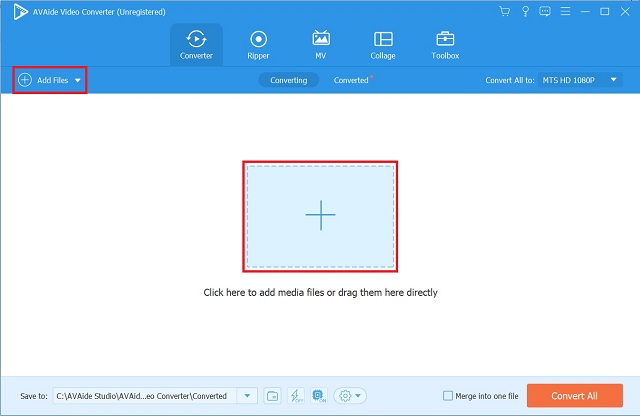
Aşama 3Bir ses formatı seçin
Menü çubuğundan, Ses seçenek. Seçmek AAC ses formatı. Tıkla Hepsini dönüştür Tek bir tıklama ile format ayarlarını değiştirmek için ses formatı ekranındaki düğme
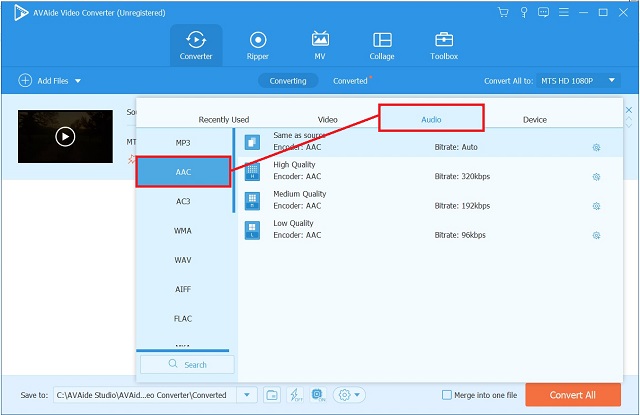
4. Adımdönüştürmeye başla
Ardından, tıklayın Hepsini dönüştür yüksek hızlı dönüştürme prosedürünü başlatmak için düğmesine basın.
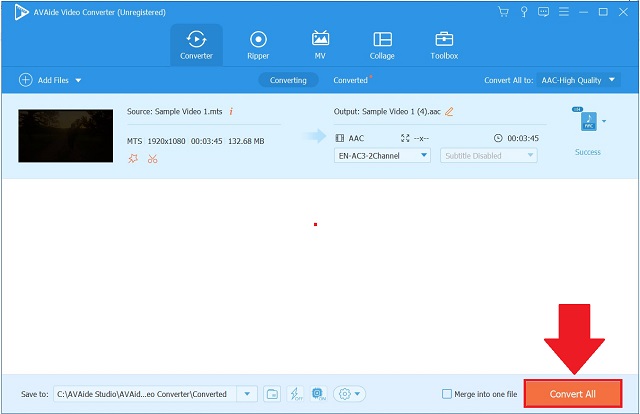
Adım 5Kaydedilen dosyaları görüntüleyin
Dosyalarınızın kaydedilip kaydedilmediğini görmek için doğrudan dosya hedefindeki yerel deponuza gidin.
Bölüm 3. MTS'yi AAC Online'a Dönüştürme Konusunda Olağanüstü Yöntem
Bir uygulama indirip satın almak zorunda kalmadan favori parçalarını cihazlarında dönüştürmek isteyenler için internette bir dizi ücretsiz çevrimiçi araç bulunmaktadır. Biri AVAide Free Video Converter.
AVAide Ücretsiz Video Dönüştürücü
AVAide Ücretsiz Video Dönüştürücü en çok tavsiye edilen çevrimiçi araçtır. Kullanıcı ve acemi dostu arayüzü nedeniyle, bu web tabanlı uygulama birçok kullanıcı arasında popülerdir. Kullanımı basit olduğu için internette çeşitli talimatları okumak zorunda kalmayacaksınız. Aynı anda birkaç dosyayı dönüştürmekte etkilidir. Basit navigasyonu sayesinde ses ve video dosyalarının formatını kontrol edebilirsiniz. Bunun dışında, bu çevrimiçi araç hem Mac hem de Windows cihazlarıyla uyumludur. Bu kullanışlı aracın nasıl kullanılacağına dair merakınızı gidermek için, göz açıp kapayıncaya kadar MTS'yi AAC'ye nasıl başarılı bir şekilde dönüştüreceğinize dair adım adım bir kılavuz burada.
Aşama 1Bir web tarayıcısı kullanın
Web tarayıcınızda çevrimiçi aracın ana web sitesine gidin. Başlat AVAide Ücretsiz Video Dönüştürücü.
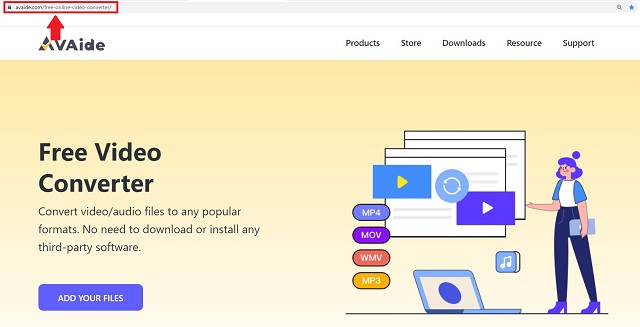
Adım 2Yerel bir dosya seçin
Ardından, tıklayın DOSYALARINIZI EKLEYİN tüm yerel dosyalarınızı seçme seçeneği. Hepsini bir kerede yükleyerek toplu dönüştürmeden yararlanabilirsiniz.
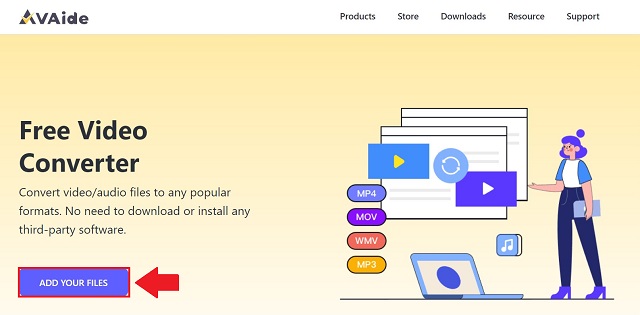
Aşama 3Bir ses formatı seçin
Daha sonra, üzerinde Biçim sekmesinde, erişilebilir tüm biçimleri oluşturmak için ses simgesine tıklayın. Seçmek AAC kaplar listesinden çıktı biçiminiz olarak.
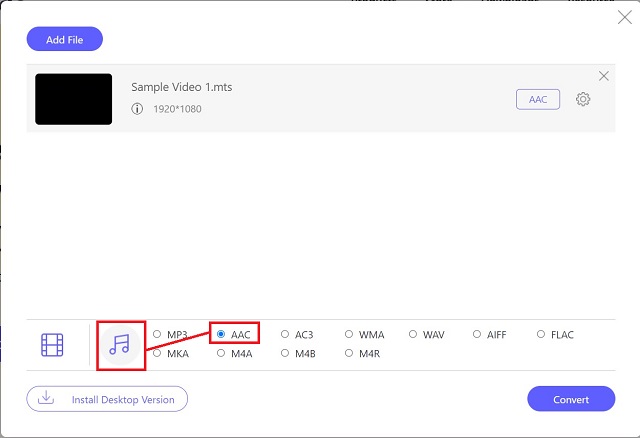
4. AdımDosya dönüştürme işlemini başlatın
Ardından, dönüştürmeyi başlatmak için Dönüştürmek buton.
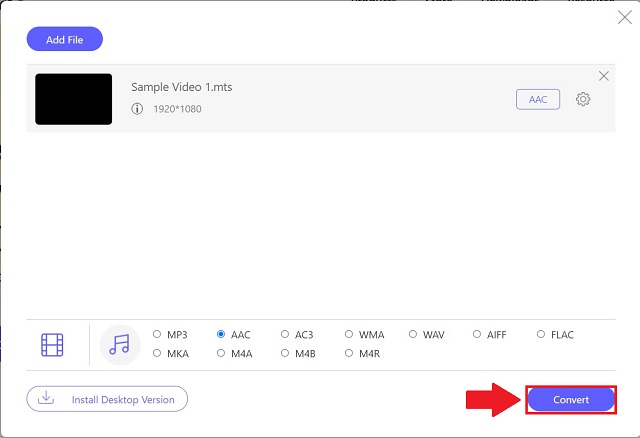
Adım 5İşlemi tamamlayın
Bitirmek için, yeni dönüştürülmüş dosyalarınızı, onları kaydettiğiniz yerel depolama konumunda gözden geçirin. Bunları hemen görüntülemek için, Klasör simge.
Bölüm 4. MTS ve AAC hakkında SSS
Bunun yerine MTS'yi MOV'a dönüştürebilir miyim?
Evet, kesinlikle yapabilirsiniz. AVAide Video Dönüştürücü dönüştürmek istediğiniz herhangi bir çıktı biçimine son derece uyarlanabilir.
FFMPEG kullanarak MTS dosyalarını AAC'ye dönüştürmek mümkün müdür?
Evet. Ancak teknik bilgisi olmayan kullanıcılar FFMPEG ile dönüştürme yapmaktan kaçınmalıdır, çünkü bu araç profesyonel video düzenleyicilere uygun karmaşık bir arayüze sahiptir. Bunun yerine, yükü azaltmak için AVAide Video Converter'ı kullanın.
AVAide Video Converter ile aynı anda bir ses veya video dosyasını dönüştürebilir miyim?
Evet. Herhangi bir boyutta birden fazla dosyayı dönüştürme sınırı olmadan dönüştürebilirsiniz.
İhtiyaçlarınıza en uygun olduğuna inandığınız çok sayıda dönüştürme aracı mutlaka vardır. Bu gönderi, kullanabileceğiniz en iyi araçların harika bir seçimini gösterdi. MTS'yi AAC'ye dönüştür. Milyonlarca kullanıcı onayladı AVAide Video Dönüştürücüdönüştürmedeki üstünlüğü ve bu onların en büyük faydası olmaya devam ediyor. Kendiniz denemeniz ve bu yazılımın ne kadar iyi çalıştığından etkilenmeniz isteniyor.
Kayıpsız kalitede dönüştürme için 350'den fazla formatı destekleyen eksiksiz video araç kutunuz.
AAC'ye Dönüştür
- APE'yi AAC'ye Dönüştür
- AMR'yi AAC'ye Dönüştür
- MP4'ü AAC'ye Dönüştür
- AIFF'yi AAC'ye dönüştür
- AC3'ü AAC'ye Dönüştür
- MOV'u AAC'ye dönüştür
- WMA'yi AAC'ye dönüştür
- WebM'yi AAC'ye Dönüştür
- WAV'yi AAC'ye Dönüştür
- SWF'yi AAC'ye Dönüştür
- OGG'yi AAC'ye dönüştür
- MTS'yi AAC'ye dönüştür
- MPEG'i AAC'ye Dönüştür
- VOB'yi AAC'ye dönüştür
- WMV'yi AAC'ye Dönüştür




